
DAEMON Tools Lite е безплатна програма за емулация на CD / DVD дискове и създаване на изображения на дискове. С помощта на Daemon Tools Lite ще бъде възможно да преобразувате физически оптични дискове (CD / DVD / Blu-ray) във виртуални устройства, за да стартирате изображение на диск директно от компютър, без да използвате физическо устройство.
Започвайки от версията на DAEMON Tools Lite 10, програмата е преработена интерфейса в стила на Windows 10, някои функционалности на програмата са променени. Общата концепция на приложението се промени: в безплатната версия на програмата има само основни функции, свързването на допълнителни функции, сега това се случва само на платена основа.
Съдържание:- Интерфейс на Daemon Tools Lite
- Настройки на Daemon Tools Lite 10
- Как да монтирате изображение на диск в Daemon Tools Lite
- Как да демонтирате изображение в Daemon Tools Lite
- Как да създадете изображение на диск в Daemon Tools Lite
- Изводи на статията
Компютърните игри и много мултимедийни програми се записват на физически носители - оптични CD / DVD / Blu-ray дискове. От такъв оптичен диск на компютър се инсталира игра или програма.
Също така, в много случаи, за да може играта или програмата да работят, в компютърното устройство трябва да бъде поставен оптичен диск с тази игра. Това се прави основно за защита от използването на пиратски софтуер..
В момента в Интернет можете да намерите огромен брой игри или програми, съхранявани в различни формати на образа на диска. С помощта на специална програма - емулатор на виртуални устройства, потребителят може да използва изображението с играта, стартирайки го директно на компютъра във виртуално устройство.
DAEMON Tools Lite създава виртуално устройство на компютъра, което може да се използва като редовно физическо устройство. Следователно изображението на диска може да се стартира директно от компютъра, от папката, в която се намира.
За това изображението на диска ще трябва да бъде монтирано във виртуално устройство. Daemon Tools може да заобиколи защитата на диска: RMPS, SafeDisc, SecuROM, LaserLock.
По този начин потребителят може да използва директно от компютъра изображение на диск с играта, използвайки емулатора на оптични устройства, Daemon Tools Lite.
Производителят на програмата DAEMON Tools има различни функционални версии на програмата за емулиране на дискове и за работа с изображения на дискове. За нормална употреба безплатната версия на програмата е доста подходяща - Daemon Tools Lite.
DAEMON Tools Lite поддържа монтиране на изображения на диск в следните формати:
- .mdx, .mds, .mdf, .iso, .b5t, .b6t, .bwt, .ccd, .cdi, .cue (.ape, .bin, .flac, .wav), .nrg, .isz, .tc , iscsi, .vhd, .vmdk, .vdi, .zip.
С помощта на Daemon Tools можете да създавате изображения в следните формати от CD / DVD / Blu-ray дискове:
- .iso, .mds, .mdx.
Общо в безплатната програма DAEMON Tools Lite можете да създадете четири виртуални устройства. Виртуалното устройство може да се използва точно като физическо CD / DVD устройство.
Виртуалното устройство поддържа Blu-ray дискове, така че ако компютърът ви има изображение в Blu-ray, тогава можете да отворите това изображение с помощта на Daemon Tools Lite, като монтирате това изображение във виртуално устройство.
Можете да изтеглите безплатния DAEMON Tools Lite от официалния уебсайт на производителя..
Изтеглете Daemon Tools LiteИнсталирайте DAEMON Tools Lite на вашия компютър. Когато инсталирате програмата на вашия компютър, изберете безплатен лиценз.
В по-ранните версии на програмата след отваряне на Explorer можете да видите ново свързано устройство: виртуално устройство - BD-ROM устройство. В системната област имаше икона на програма, откъдето беше възможно да се контролира програмата, да се монтира или деактивира изображенията.
В Daemon Tools Lite 10 иконата на областта за уведомяване вече не е налице. Можете да контролирате програмата от главния прозорец на програмата или директно от контекстното меню: отваряне на изображения, ако съответните формати са били свързани с тази програма.
Интерфейс на Daemon Tools Lite
Основната част на основния прозорец на програмата е заета от областта "Каталог на изображенията". Изображенията, добавени към програмата, ще бъдат показани тук. Естествено, ако е необходимо, можете да премахнете изображения от тази директория.
В лявата част на прозореца на програмата има вертикален панел с раздели. В безплатната версия на програмата ще бъде възможно да се използва функционалността от раздели "Изображения" и "Ново изображение". За да използвате допълнителните функции от раздели „Записване на дискове“, „Виртуален твърд диск“, „USB“ и „Горелка“, ще трябва да платите.
В долната лява част на прозореца на програмата има бутони „Настройки“, „Лиценз“, „Помощ“.
В самата дъна на прозореца на програмата има панел, на който ще бъдат показани всички виртуални дискове, свързани към DAEMON Tools Lite. Когато за първи път включите, с помощта на бутона „Сканиране“, можете да започнете търсенето на изображения на вашия компютър, за да добавите намерените изображения в „директорията с изображения“. Можете да добавяте изображения в каталога ръчно, когато пожелаете..
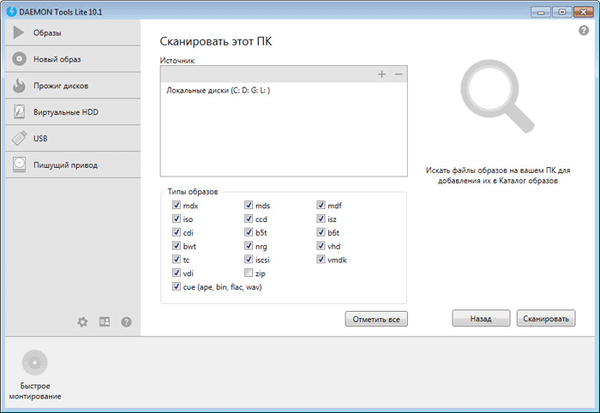
В раздела изображения можете да добавите изображения в „каталога на изображенията“ с помощта на бутона „Добавяне на изображение“ (плюс) или да намерите изображението на компютъра си с помощта на търсене на изображения.
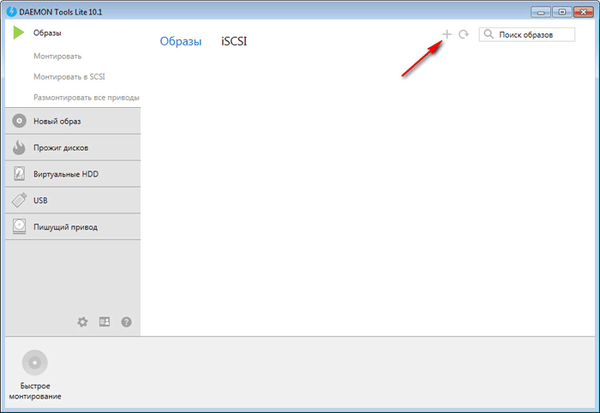
Настройки на Daemon Tools Lite 10
Можете да въведете настройките на DAEMON Tools Lite от главния прозорец на програмата. За да направите това, щракнете върху бутона "Настройки" (зъбно колело) на панела.
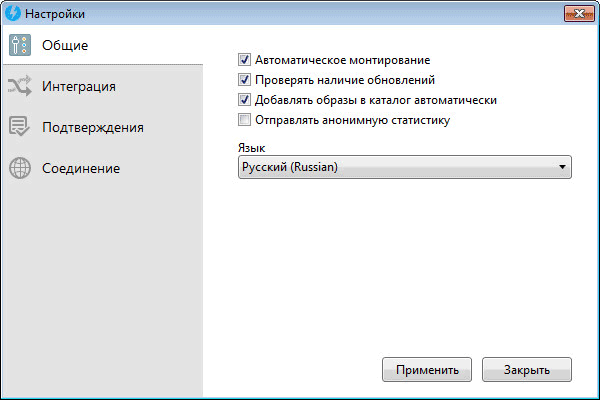
В раздела "Интеграция" можете да промените асоциациите на файлове с програмата DAEMON Tools Lite.
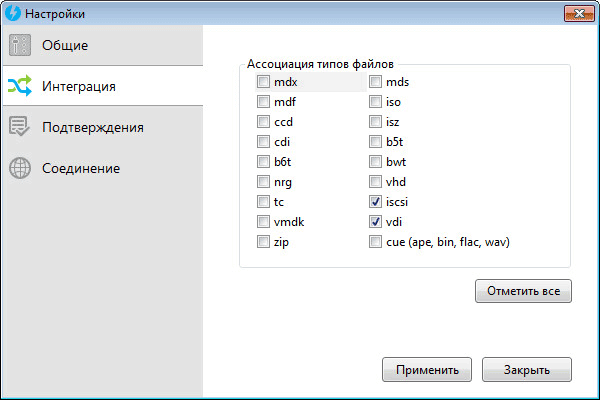
Как да монтирате изображение на диск в Daemon Tools Lite
Можете да монтирате изображение на диск с игра в DAEMON Tools от главния прозорец на програмата или от контекстното меню.
След като добавите изображението на диска към Daemon Tools Lite, можете да изберете изображението и след това да кликнете върху елемента "Mount". По друг начин в каталога с изображения можете да щракнете с десния бутон върху изображението на диска и да изберете "Монтиране" в контекстното меню.
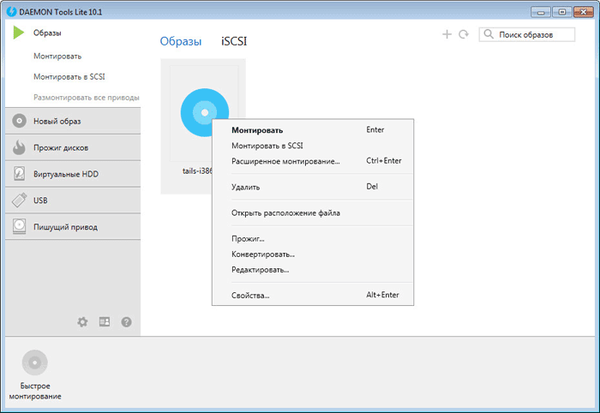
Тогава ще започне инсталирането на тази игра на компютъра..
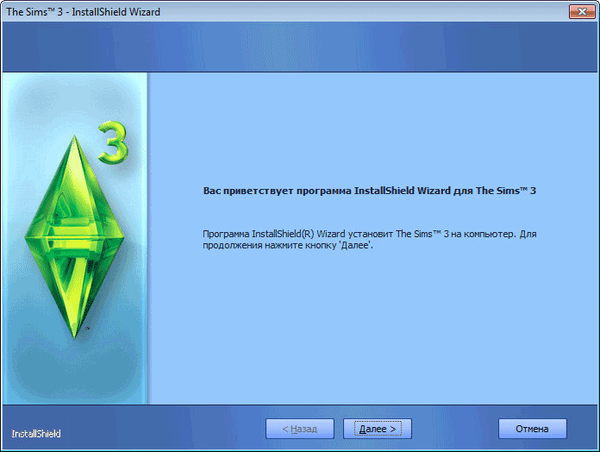
Когато монтирате изображението в главния прозорец на програмата, изображението с играта може просто да се плъзне с мишката от каталога на изображенията върху бутона "Бързо монтиране".
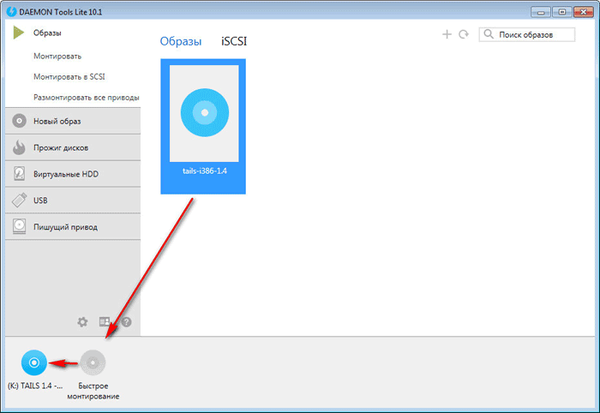
За да добавите изображение на диск, можете просто да кликнете върху бутона "Бързо монтиране" и след това да изберете изображението на диска на вашия компютър, за да го добавите към емулатора на устройството.
Може да се интересувате също от:- Как да запишете изображение на Windows на диск - 7 начина
- Как да създадете виртуално устройство в UltraISO
След това ще се появи виртуално устройство в Explorer - BD-ROM устройство с добавено изображение.
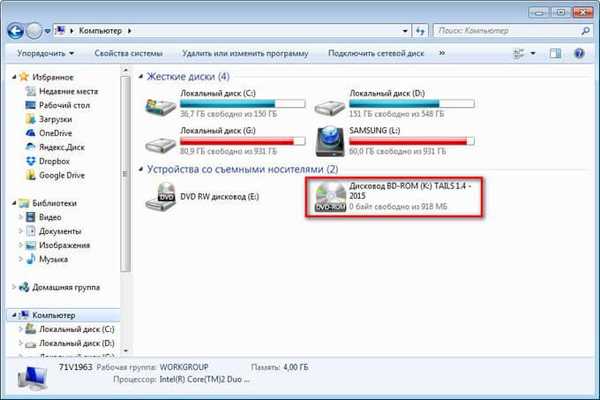
Как да демонтирате изображение в Daemon Tools Lite
За да демонтирате изображението, в главния прозорец на програмата DAEMON Tools Lite ще трябва да кликнете върху елемента "Деактивиране на всички дискове". Можете също да преместите курсора на мишката върху изображението на изображението, което се показва на панела на виртуалния диск, и след това щракнете върху червения кръст.

Създателите на програмата са разработили нов драйвер за емулация на дискове, който работи много по-бързо от преди. Монтирането и демонтирането на изображения се случва почти моментално.
Как да създадете изображение на диск в Daemon Tools Lite
Процесът на създаване на изображение на диск може да започне от главния прозорец на програмата DAEMON Tools Lite. За да направите това, в раздела "Ново изображение" ще трябва да кликнете върху бутона "Създаване на изображение от диск". Други опции за създаване на изображение не работят в безплатната версия на програмата.
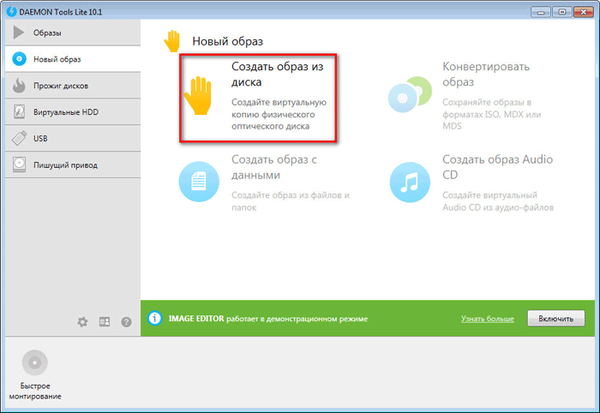
След това ще се отвори нов прозорец "Създаване на изображение от диск", в секцията "Основни настройки". Дискът ще покаже устройството на вашия компютър. Поставете диск за игра или програма в това устройство.
Можете да изберете място, където да запазите изображението на вашия компютър. В полето "Формат" можете да изберете формата (MDX, MDS, ISO), за да запазите изображението на диска.
Други настройки не работят в безплатната версия на програмата, включително Разширени опции.
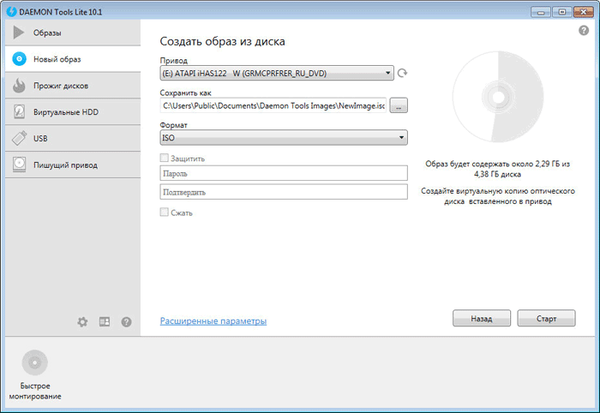
След създаването на изображението, новото изображение на диска ще бъде записано в избраната папка на вашия компютър.
Изводи на статията
Подобна програма може да бъде инсталирана на компютър, който няма физическо устройство (нетбуци, някои лаптопи), тъй като такава програма - емулатор на CD / DVD / Blu-ray дискове, може да помогне на потребител повече от веднъж. Можете да използвате виртуалното устройство в DAEMON Tools Lite 10 като истинско устройство на вашия компютър.
С помощта на безплатната програма DAEMON Tools Lite можете да създадете и използвате виртуално устройство за инсталиране и стартиране на игри и програми директно от компютър, без да използвате физическо устройство за това.
Свързани публикации:- WinDirStat за анализ и почистване на дисковото пространство
- Създаване на стартиращо флаш устройство в UltraISO
- Създаване на стартиращо флаш устройство в Rufus
- Dexpot - допълнителни виртуални настолни компютри
- MobaLiveCD - проверете стартиращи флаш устройства и ISO изображения











